Per registrare il gameplay, sicuramente i giocatori vorrebbero un file registratore di gioco professionale che può funzionare senza ritardi e registrare gli schermi di gioco con alta qualità. Se sei un giocatore di Overwatch e ora devi registrare il gameplay di Overwatch con la migliore qualità di registrazione, questo articolo ti offre 3 metodi da selezionare. Ora confrontali e scegli il metodo migliore per registrare i momenti salienti del gioco in Overwatch!
Metodo 1. Registra il gameplay di Overwatch con il registratore di gameplay n.1
La migliore raccomandazione per registrare il gameplay di Overwatch dovrebbe essere il registratore di gameplay n. Rispetto a molti altri strumenti di registrazione comuni, Registratore di giochi FonePaw può fornire i servizi di registrazione del gioco più avanzati. La caratteristica più distintiva dovrebbe essere che il software può mantenere registrazioni 4K a 60 fps di lunga durata e senza ritardi per te. Anche se devi caricare le registrazioni del gameplay su YouTube o Twitch per la condivisione, la qualità sarà buona per lo streaming.
Inoltre, c'è un rifinitore integrato per rifinire le tue registrazioni. E FonePaw non aggiungerà filigrane alle tue registrazioni (filigrane personalizzabili se ne hai bisogno). Considerando tutti questi aspetti, può essere la scelta migliore se vuoi registrare il gameplay di Overwatch con la migliore qualità e l'esperienza più divertente.
Scarica gratis Acquista con il 20% di sconto Scarica gratis Acquista con il 20% di sconto
Caratteristiche principali:
- Blocca la finestra di gioco per bloccare i disturbi.
- Cattura e mostra il cursore del mouse e gli effetti dei tasti.
- Offri l'accelerazione hardware per garantire una registrazione senza ritardi.
- Taglia e modifica i tuoi momenti salienti con Advanced Trimmer integrato.
Ora puoi seguire il tutorial e imparare a usare FonePaw Game Recorder per registrare il gameplay di Overwatch sul tuo computer con alta qualità.
Passaggio 1. Seleziona Registratore di giochi
Apri FonePaw Game Recorder installato sul tuo computer, quindi seleziona "Game Recorder" nella schermata principale del software.
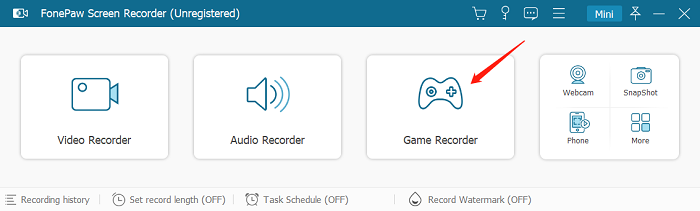
Passaggio 2. Eseguire le impostazioni di registrazione
Nella finestra "Game Recorder", seleziona il gioco che devi registrare come OverWatch, quindi accendi anche la webcam (se necessario) o regola il volume sia dell'audio del sistema che del microfono.
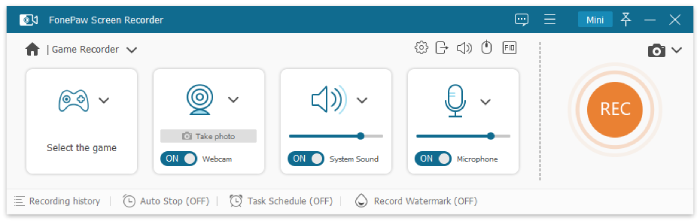
Passaggio 3. Impostazioni delle preferenze
Quindi, facendo clic sul pulsante "Menu", dall'elenco, è possibile aprire "Preferenze" ed eseguire alcune impostazioni di "Uscita", come selezionare il formato, la qualità e la frequenza dei fotogrammi prima di avviare il processo di registrazione.
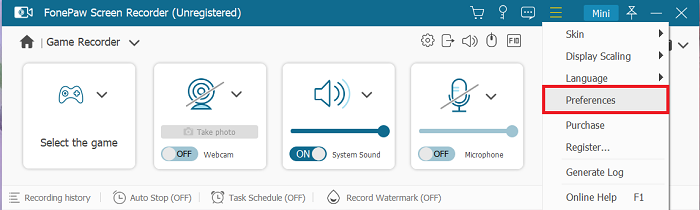
Passaggio 4. Registra il gameplay di Overwatch
Al termine delle impostazioni, fai clic sul pulsante "REC" fornito nell'interfaccia "Gameplay Recorder" e inizia a registrare i momenti di gioco in Overwatch. Puoi anche utilizzare i tasti di scelta rapida per controllare la registrazione.
 Mancia:
Mancia:
- Devi sapere che se nascondi o esci dalla finestra di gioco, la registrazione verrà automaticamente interrotta.
Passaggio 5. Salva la registrazione del gameplay di Overwatch
Al termine della registrazione, fai clic sul pulsante "Stop" per terminarla. Quindi, nella finestra di anteprima, visualizza in anteprima la registrazione e fai clic direttamente su "Salva" per tenerla salvata offline.
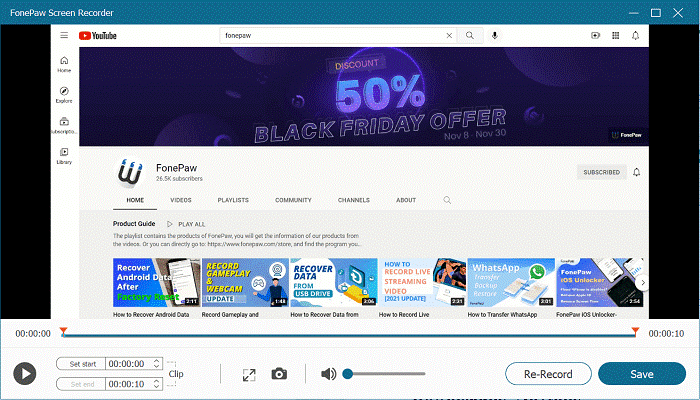
Anche se desideri creare un tutorial di gioco, FonePaw Game Recorder può anche aiutarti a farlo facilmente. Alcune utili funzioni come l'aggiunta di annotazioni, l'effetto mouse e l'effetto lente di ingrandimento possono essere aggiunte ai tutorial video in base alle tue esigenze in modo flessibile!
Scarica gratis Acquista con il 20% di sconto Scarica gratis Acquista con il 20% di sconto
Metodo 2. Registra il gameplay di Overwatch con Windows Game Bar
Se sei un utente di Windows 10 o Windows 11, la Windows Game Bar integrata è uno strumento perfetto che puoi utilizzare per registrare il gameplay di Overwatch. Questa funzione è completamente gratuita ed è appositamente progettata per la registrazione del gameplay non solo per Overwatch, ma anche registrazione Steam, Fortnite, ecc. Saranno inoltre garantite la qualità dell'output e l'elevata frequenza dei fotogrammi. Ora puoi controllare questa guida e vedere come registrare gratuitamente il gameplay di Overwatch su Windows 10/11 utilizzando Windows Game Bar.
Passo 1. Innanzitutto, devi andare alle impostazioni di Windows e quindi attivare la funzione Windows Game Bar nelle "Impostazioni della modalità di gioco".
Passo 2. Quando sei pronto per giocare a Overwatch, premi direttamente i pulsanti "Windows" + "G" e puoi avviare il registratore.
Passo 3. Quindi inizia a giocare a Overwatch e inizia a registrarlo facendo clic sul pulsante "Registra" sulla barra di gioco.
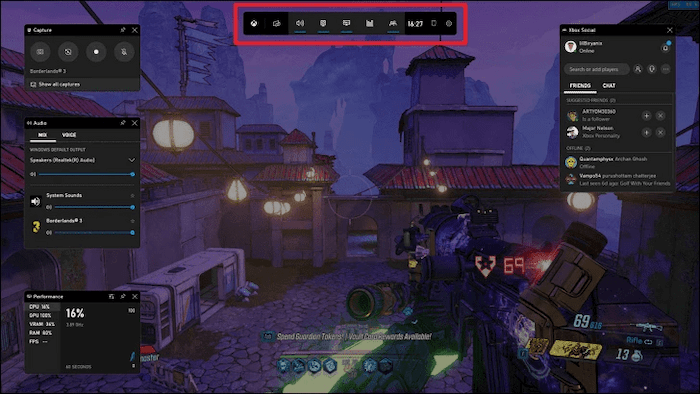
Metodo 3. Registra il gameplay di Overwatch con OBS
Un altro modo professionale e gratuito per registrare il gameplay di Overwatch sul computer è utilizzare il popolare Registratore da studio OBS. Con impostazioni flessibili di alta qualità, il software può aiutarti a catturare il gameplay senza ritardi e anche di buona qualità. Ma proprio come Windows Game Bar, OBS non offre strumenti di modifica per consentirti di modificare facilmente le registrazioni dopo aver acquisito il gameplay. Se hai bisogno di creare tutorial video, non può offrirti aiuto. Ora ti verrà presentato il modo di utilizzare OBS Studio per registrare il gameplay di Overwatch sul computer.
Passo 1. Apri OBS Studio e fai clic sul pulsante "+" nella parte inferiore del pannello per creare una registrazione.
Passo 2. Quindi fai clic su "Impostazioni" e seleziona una cartella di output per salvare i video di gioco di Overwatch registrati.
Passo 3. Ora premi "Avvia registrazione" per catturare il momento di gioco di Overwatch.
Passo 4. Al termine del gioco, fai clic su "Stop" e il video registrato verrà salvato nella cartella appena impostata.
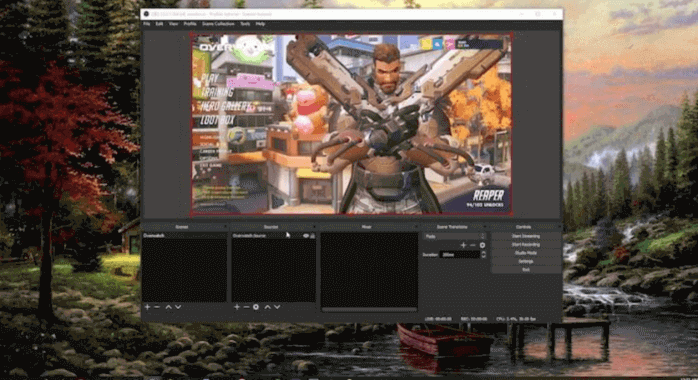
Inoltre, OBS Studio si è connesso con alcune popolari piattaforme di social media, quindi puoi condividere direttamente con loro il gameplay registrato e condividerlo con i tuoi amici online. Ma il funzionamento di OBS Studio sarebbe un po' complesso e alcuni nuovi utenti potrebbero dover dedicare del tempo a familiarizzare con esso in anticipo.
Domande frequenti sulla registrazione del gameplay di Overwatch
Come guardare e salvare i momenti salienti di Overwatch su PC
Overwatch ha fornito una funzione di registrazione integrata chiamata "Highlights" per salvare tutti i brevi clip di gioco dei momenti salienti del gameplay precedente. Puoi accedere overwatch evidenzia la posizione e guardalo seguendo i passaggi seguenti.
Passo 1. In Overwatch, seleziona "Profilo carriera" nel menu principale e scegli "Cronologia".
Passo 2. Vedrai l'opzione "IN EVIDENZA" sulla barra di navigazione a sinistra. Cliccalo.
Passo 3. Dall'elenco, puoi vedere i momenti salienti della top 5 di oggi. Perché vengono salvati solo per 24 ore, quindi non puoi vedere quelli archiviati molto prima.
Passo 4. Se devi salvare i momenti salienti sul computer, fai clic sul pulsante "SALVA" sotto il video per conservarlo come file video comune.
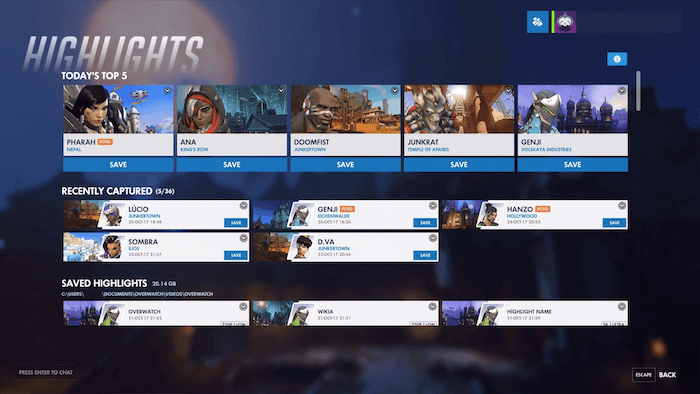
Dove sono archiviati i momenti salienti di Overwatch
Se utilizzi la funzione di registrazione fornita da Overwatch stesso, dopo aver registrato il gameplay di Overwatch e aver salvato le registrazioni, puoi ritrovarle facilmente andando su questo percorso:
C:\Utenti\(Nome del tuo PC)\Documenti\Overwatch\videos\overwatch
Se utilizzi altri strumenti di terze parti come FonePaw Game Recorder o OBS Studio per catturare il momento clou mentre giochi a Overwatch, dovrai controllare la loro cartella di output per sapere esattamente dove puoi trovare le registrazioni sui computer.
Conclusione
Se stai cercando uno strumento di registrazione di alta qualità e senza ritardi con funzioni di editing video per registrare il gameplay di Overwatch, Registratore di giochi FonePaw sarà la prima opzione consigliata per te. Per una semplice registrazione del gameplay senza funzioni di modifica, Windows Game Bar e OBS Studio sono entrambi affidabili da provare. Basta scegliere il modo migliore in base alle proprie esigenze.





















